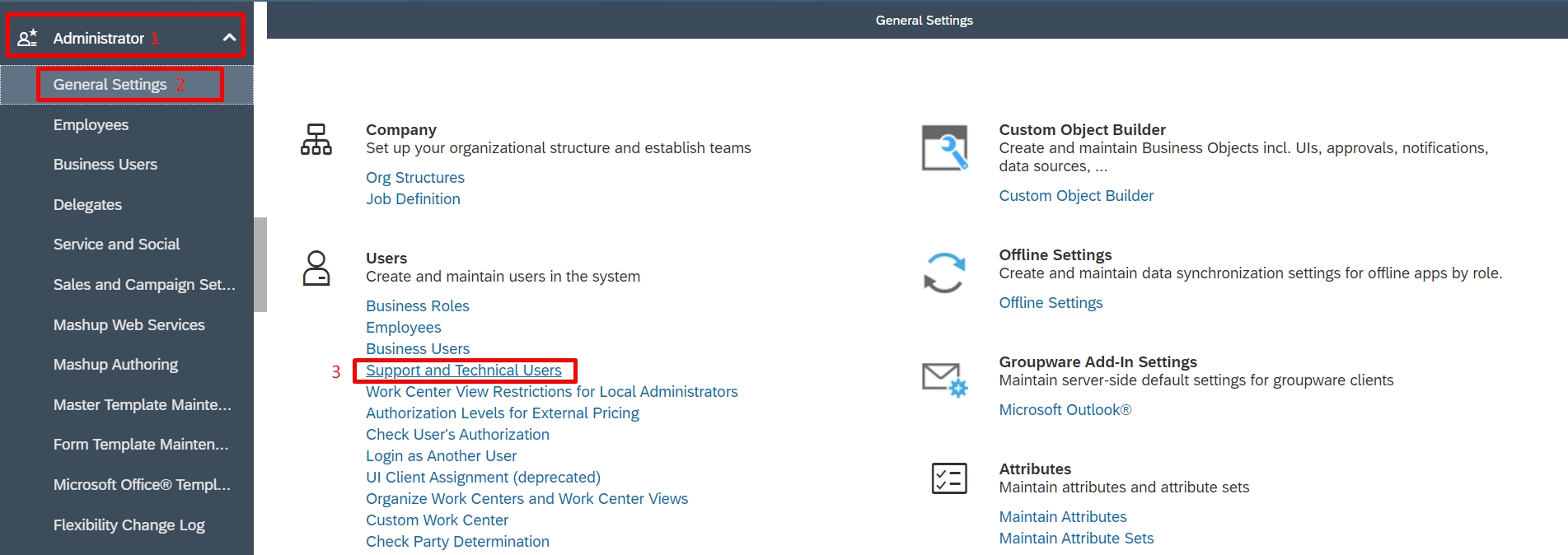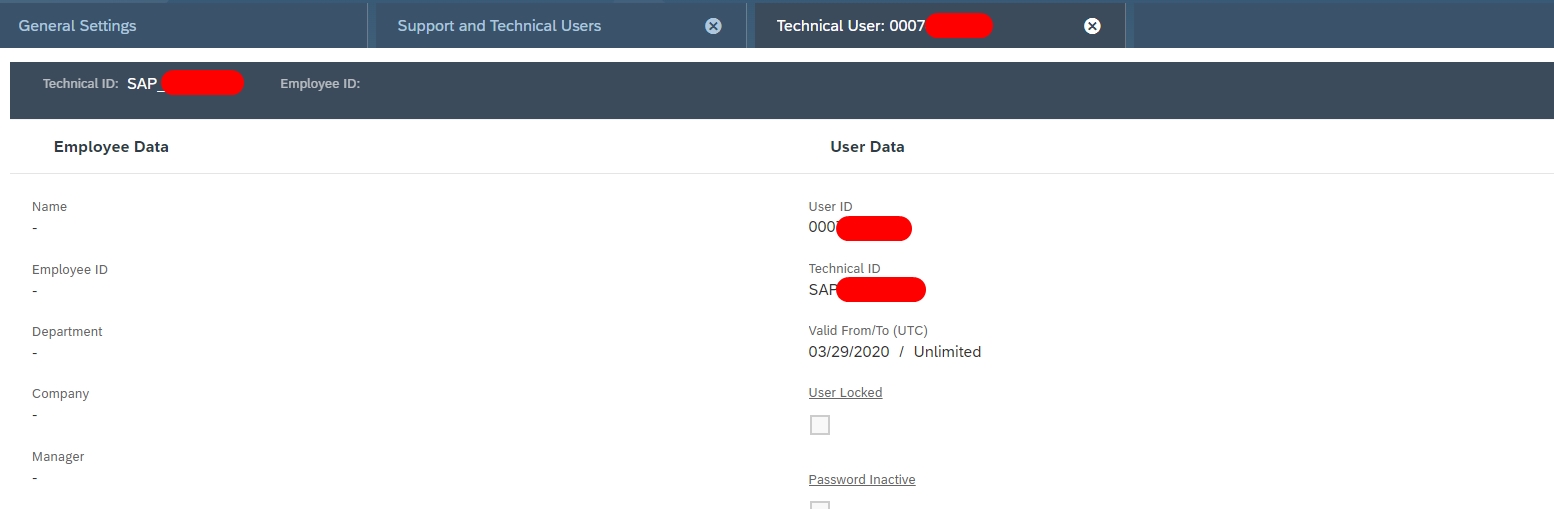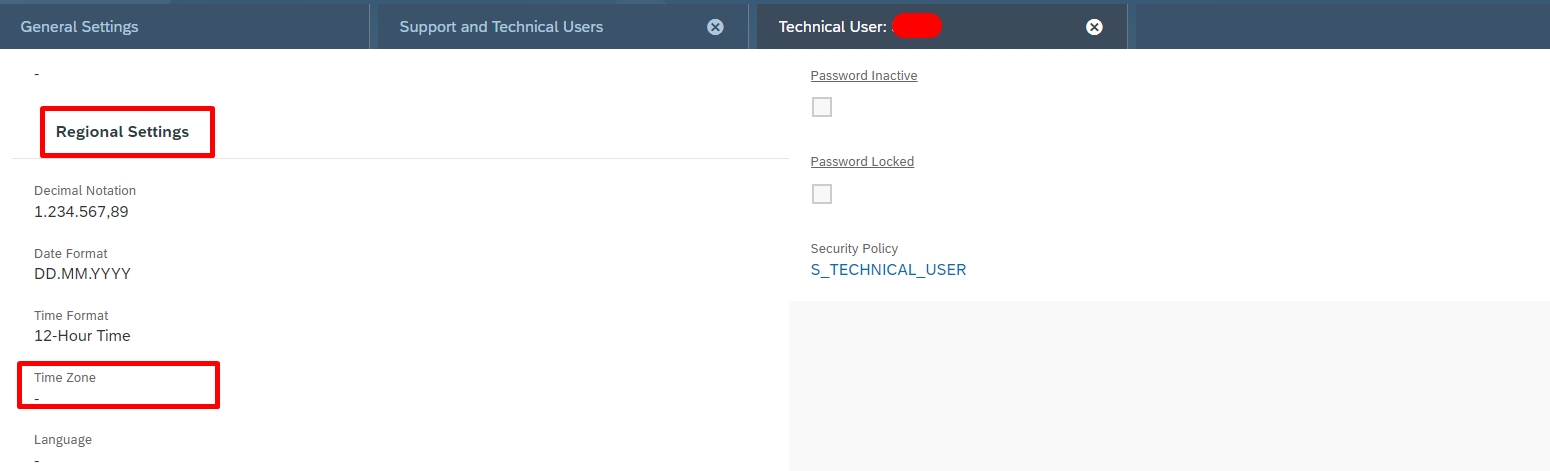Aprende en Comunidad
Avalados por :





¡Acceso SAP S/4HANA desde $100!
Acceso a SAPComo atribuir um fuso horário fixo para um Usuário Técnico no C4C: Guia passo a passo
- Creado 01/03/2024
- Modificado 01/03/2024
- 16 Vistas
0
Cargando...
Olá Desenvolvedores!!!
Espero que estejam bem.
O blog aborda o formato de data e hora na resposta ao consultar um serviço OData do C4C com um usuário técnico através do Postman. Mais adiante, também discutiremos como atribuir um fuso horário fixo para um Usuário Técnico.
Problema:
Criamos um campo KUT na interface do usuário e escrevemos código para capturar a data e hora ao salvar de acordo com condições. Posteriormente, esses campos também foram estendidos para os serviços OData.
Ao começarmos a testar o serviço OData através do Postman, notei que os campos de Data e Hora recém-adicionados no corpo da resposta estavam sendo preenchidos da seguinte forma.
(Separei os dois novos campos no meio da resposta anterior.)
Aqui na resposta, estamos recebendo o fuso horário como ÍNDIA para ambos os campos. Quando verifiquei o formato de hora do usuário técnico, estava vazio.
Em nosso caso, estamos usando um middleware de terceiros, então eles exigem que todas as possíveis zonas horárias sejam configuradas para transformar os dados, caso contrário, os dados exibidos serão irrelevantes no sistema de destino.
Resolução:
Portanto, a configuração do fuso horário será um processo longo no middleware que temos, então definimos um fuso horário fixo para esse Usuário técnico específico, para que toda vez que você fizer uma consulta, na resposta terá o fuso horário fixo.
Você pode seguir os seguintes passos para navegar até a configuração do Usuário Técnico e ver o fuso horário atual para o usuário.
1) Ir para Administrador > Configuração geral e a partir daí abrir Suporte e Usuários Técnicos.
2) Clicar e Abrir no usuário técnico, para ver a configuração atual do fuso horário antes da mudança.
3) Rolar para baixo e navegar até a Configuração regional, onde você pode ver o fuso horário atual.
Por favor, siga os seguintes passos para atribuir um Fuso Horário constante para o Usuário Técnico.
1) Faça login no C4C usando Usuário Técnico.

Espero que estejam bem.
O blog aborda o formato de data e hora na resposta ao consultar um serviço OData do C4C com um usuário técnico através do Postman. Mais adiante, também discutiremos como atribuir um fuso horário fixo para um Usuário Técnico.
Problema:
Criamos um campo KUT na interface do usuário e escrevemos código para capturar a data e hora ao salvar de acordo com condições. Posteriormente, esses campos também foram estendidos para os serviços OData.
Ao começarmos a testar o serviço OData através do Postman, notei que os campos de Data e Hora recém-adicionados no corpo da resposta estavam sendo preenchidos da seguinte forma.
{
"d": {
"results": [
{
"__metadata": {
"uri": "Eliminado por razões de segurança",
"type": "sapbyd.RPZVVVVVVVVVVVAD3DQueryResult"
},
"CVDOC_CREATEDATE_LOCAL": "/Date(1690070400000)/",
"CVDOC_ID": "1XX55",
"CVYLD0005Y_D2E80000A9": "5XX4",
"CVs1A000000000031DB8A": "08/01/2023 11:49:45 ÍNDIA"",
"CVs100000000000047919": "08/01/2023 09:49:45 ÍNDIA",
"TDSC_ZSALPHASE_01": "Em progresso",
"TUSER_ZSTATUS_CODE_01": "Convertido"
}
]
}
}(Separei os dois novos campos no meio da resposta anterior.)
Aqui na resposta, estamos recebendo o fuso horário como ÍNDIA para ambos os campos. Quando verifiquei o formato de hora do usuário técnico, estava vazio.
Em nosso caso, estamos usando um middleware de terceiros, então eles exigem que todas as possíveis zonas horárias sejam configuradas para transformar os dados, caso contrário, os dados exibidos serão irrelevantes no sistema de destino.
Resolução:
Portanto, a configuração do fuso horário será um processo longo no middleware que temos, então definimos um fuso horário fixo para esse Usuário técnico específico, para que toda vez que você fizer uma consulta, na resposta terá o fuso horário fixo.
Você pode seguir os seguintes passos para navegar até a configuração do Usuário Técnico e ver o fuso horário atual para o usuário.
1) Ir para Administrador > Configuração geral e a partir daí abrir Suporte e Usuários Técnicos.
Suporte e Usuários Técnicos
2) Clicar e Abrir no usuário técnico, para ver a configuração atual do fuso horário antes da mudança.
Escolher Usuário
3) Rolar para baixo e navegar até a Configuração regional, onde você pode ver o fuso horário atual.
Fuso Horário Atual
Por favor, siga os seguintes passos para atribuir um Fuso Horário constante para o Usuário Técnico.
1) Faça login no C4C usando Usuário Técnico.
Pedro Pascal
Se unió el 07/03/2018
Facebook
Twitter
Pinterest
Telegram
Linkedin
Whatsapp
Sin respuestas
 No hay respuestas para mostrar
Se el primero en responder
No hay respuestas para mostrar
Se el primero en responder
© 2025 Copyright. Todos los derechos reservados.
Desarrollado por Prime Institute
Hola ¿Puedo ayudarte?